| UG安装: 很多UG网友在安装UG软件时,已正确更改了其lic文件下的计算机名,在主程序安装完成后,对其也执行了正确的替换(替换包括替换许可证下的ugslmd文件,以及主程序下的几个文件(不同的版本其主程序文件的替换个数不同),当一切都完成后,打开所装的UG软件,却出现其计算机名不对的错误提示,近而就不能打开所装的UG软件;错误提示如下图: 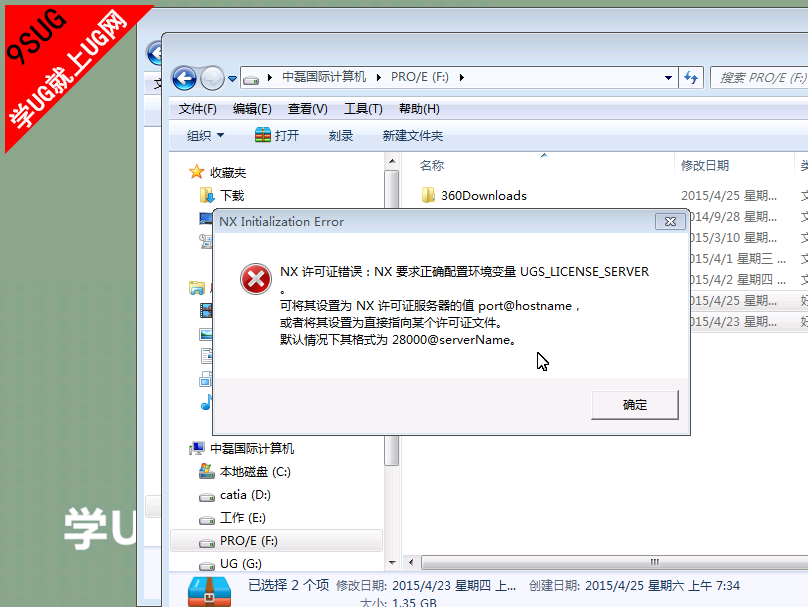
在线视频: 解决方法: 1、之所以会出现许可证错误的提示,是因为你所装的UG许可证步骤尽管是对的,由于系统等其它方面的原因,此时的许可证没有启动,所以才会造成你打开UG出错,当你在安装UG出现这种情况时,不要找原因了,直接删除你所装UG版本的许可证,进入到软件管理中,如我装的是UG7.0,找到其许可证进行卸载;如图2: 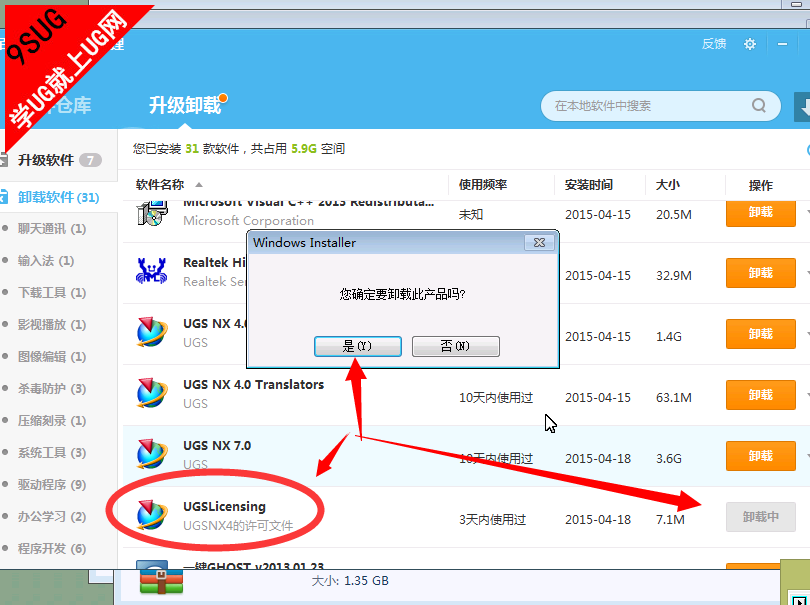
2、在执行卸载UG7.0许可证的的时候,其会提示所下信息如下,电脑在重起后,其会清除UG7.0许可证的所有相关零件;操作如图3: 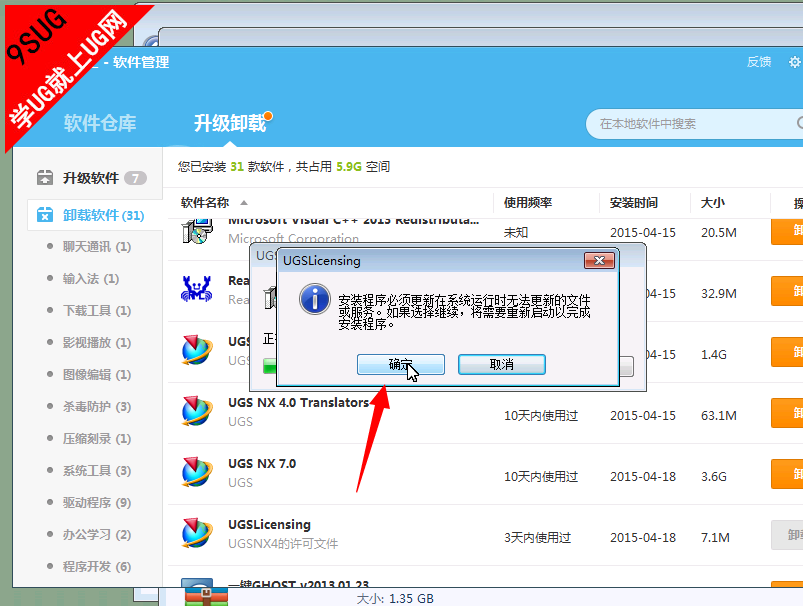
3、重装UG7.0许可证,为了保证成功打开UG7.0,此时我们再安装UG许可证要高过UG7.0,我选的是UG10.0软件的许可证,(UG10.0是目前最新版本的UG软件)操作如图4: 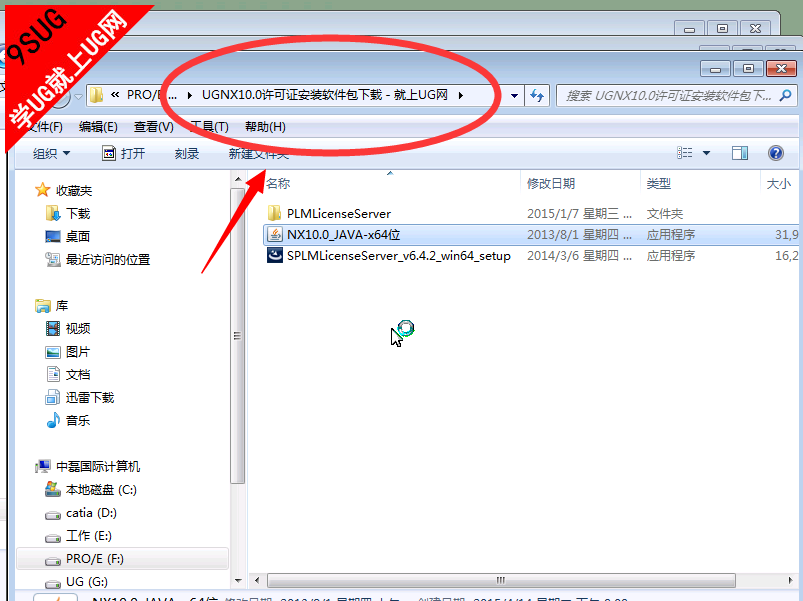
4、UG10.0许可证的安装过程就不在细述了,在安装完成后,对许可证文件进行替换;操作如图5: 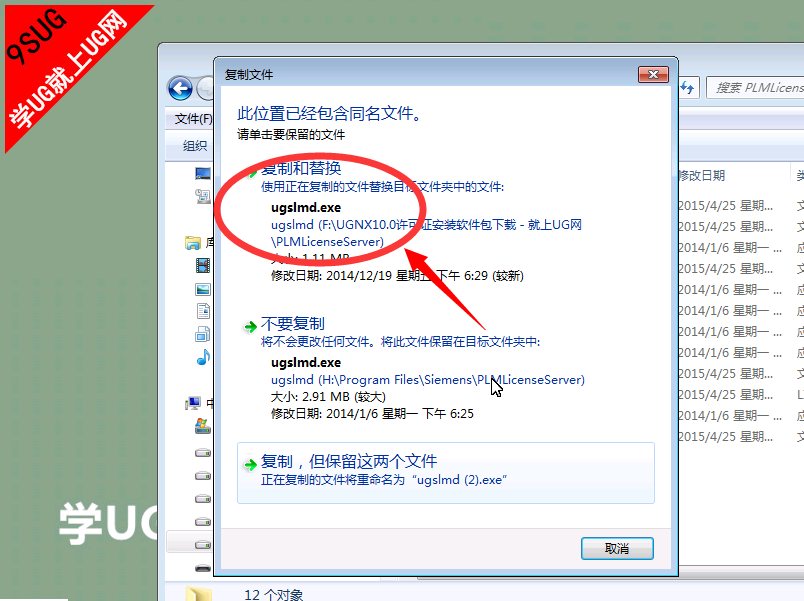
5、选择UG许可证的起始路径,操作如图6: 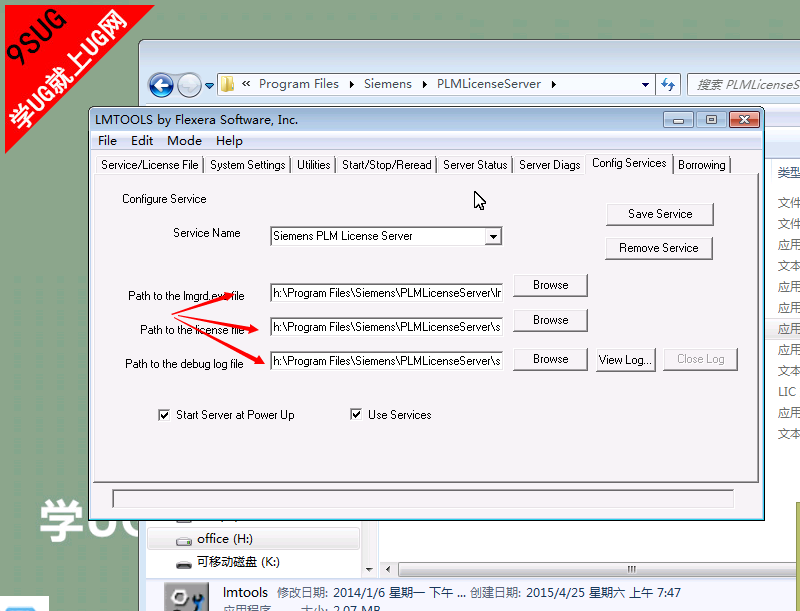
6、由于是初次安装UG10.0许可证,需要先执行停止,操作如图7: 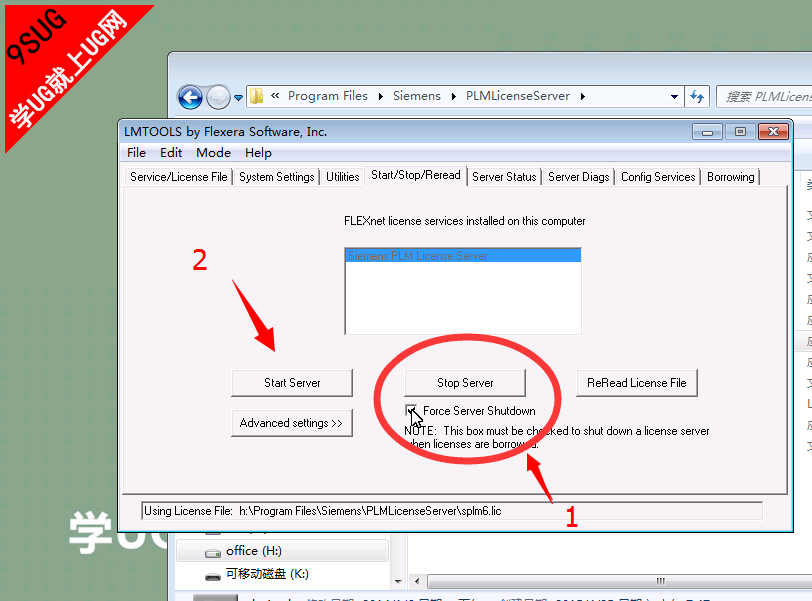
7、完成上述的步骤后,打开桌面的UG7.0软件,这时可以看到我们所装好的软件,到此因计算机名不对而因此的打不开UG软件问题,就解决了。操作如图8: |